Sommario
Se siete responsabili della manutenzione della rete di casa, dell'ufficio o dell'azienda, sapete quanto sia fondamentale tenere traccia del numero di dispositivi connessi alla rete wifi.
Perché? Ci sono diversi problemi di sicurezza, prestazioni e manutenzione regolare legati alle connessioni di rete. Come si controlla? Chiunque abbia l'accesso corretto può controllare utilizzando gli strumenti forniti dal router o altre applicazioni.
Continuate a leggere per saperne di più sul monitoraggio del numero di dispositivi connessi al vostro wifi.

Si possono utilizzare due metodi di base:
- Il primo consiste nell'utilizzare l'interfaccia web del router, che, a mio parere, è il metodo migliore. È un modo semplice che consente di vedere tutto ciò che è collegato. La maggior parte dei dispositivi ha una registrazione dei dispositivi collegati in precedenza, anche se non sono attualmente attivi.
- Il secondo metodo consiste nell'utilizzare un'applicazione per la scansione della rete, particolarmente utile per chi effettua spesso scansioni, in quanto fornisce più strumenti per farlo.
Metodo 1: tramite l'interfaccia web del router
Tutti i router dispongono di un'interfaccia utente accessibile tramite un browser web, utilizzata per configurare e analizzare il router e la rete wireless. Quasi tutti mostrano quali dispositivi sono collegati al router.
Se non avete ancora familiarità con la connessione a questa interfaccia web, potete farlo digitando l'indirizzo IP del router nell'URL del vostro browser web. L'indirizzo IP si trova spesso sul retro o sul fondo del router. Potete anche controllare la documentazione fornita con il router. Se non l'avete, non c'è problema: potete trovarla utilizzando questa guida.
Per Windows
Passo 1: aprire un prompt dei comandi.
Accedere al menu Start o all'icona di Windows nell'angolo in basso a sinistra del desktop oppure, in Windows 10, fare clic con il pulsante destro del mouse sull'icona di Windows e selezionare Cerca. Nel campo di ricerca, digitare "Comando", che farà apparire "prompt dei comandi". Fare clic su di esso.

Passo 2: eseguire il comando ipconfig.
Nella finestra del prompt dei comandi, digitare "ipconfig" e premere invio.
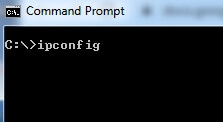
Fase 3: Osservare l'elenco dei risultati.
Nell'elenco, trovare la sezione "Gateway predefinito", il cui numero accanto è l'indirizzo IP del router.
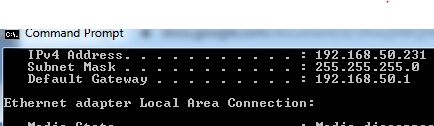
Per macOS
Passo 1: aprire le Preferenze di sistema.
Fare clic su Preferenze di sistema.
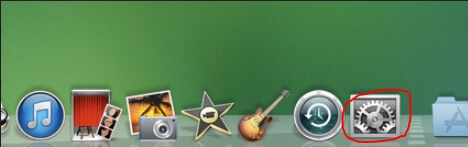
Fase 2: aprire le impostazioni di rete.
Fare clic sull'icona "Rete" sotto "Internet e wireless".
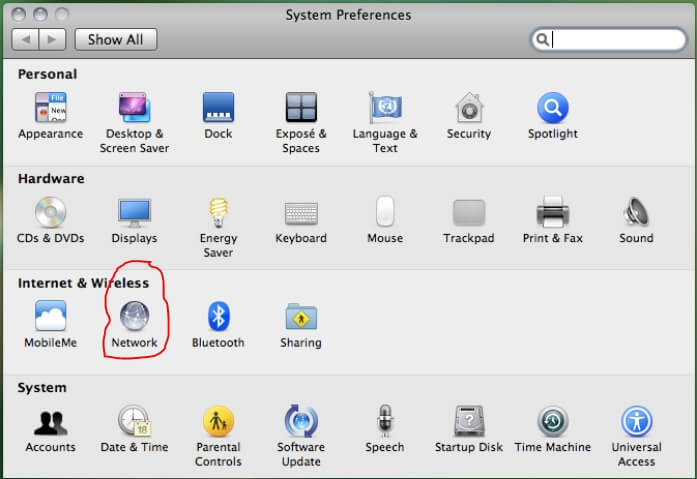
Fase 3: Selezionare "Wifi" o "AirPort" nel pannello di sinistra, quindi fare clic sul pulsante "Avanzate".
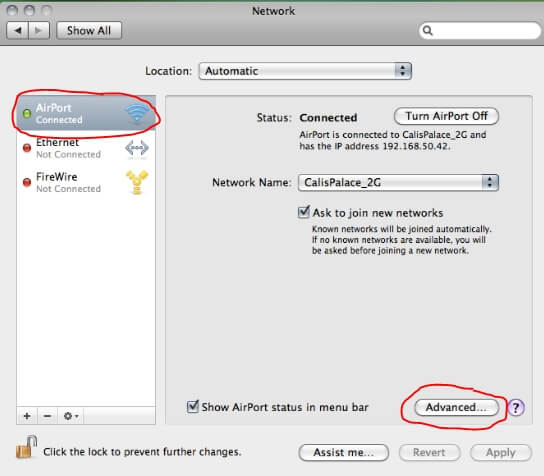
Passo 4: scegliere la scheda TCP/IP.
L'indirizzo IP si trova sotto la voce "Router".
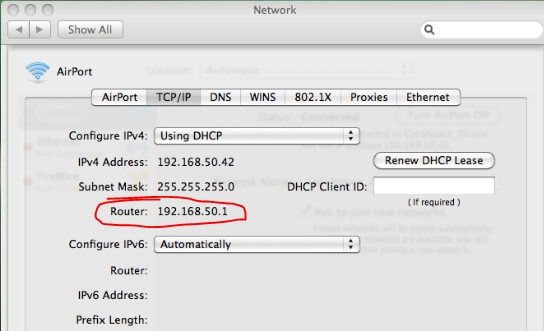
Una volta ottenuto l'indirizzo IP del router, è possibile aprire un browser e accedere all'interfaccia web del router. È sufficiente digitare o incollare l'indirizzo IP nel campo dell'URL o dell'indirizzo del browser per accedere alla schermata di accesso del router.
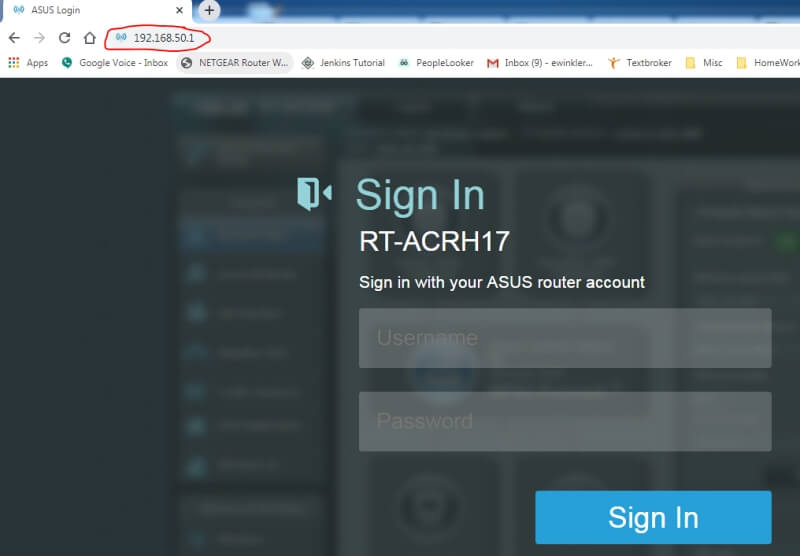
Per accedere all'interfaccia potrebbe essere necessario un nome utente/una password, spesso semplice come admin/admin. Se non si sa quale sia, guardare sul fondo o sul retro del router; probabilmente si trova su un adesivo. La password potrebbe anche essere riportata nella documentazione o sulla scatola fornita con il router.
Se non riuscite a trovarla, cercate su Google la password di amministrazione e la marca e il modello del vostro router. Se nessuna di queste soluzioni funziona, potrebbe essere necessario contattare il produttore del router per ottenere le informazioni di accesso.
Ogni produttore di router ha un'interfaccia di amministrazione web diversa. Una volta effettuato l'accesso, è necessario cercare tra i menu o sulla dashboard qualcosa che elenchi tutto ciò che è presente sulla rete. Di seguito è riportato un esempio che utilizza l'interfaccia web fornita da ASUS. Altri possono avere un aspetto molto diverso ma hanno lo stesso concetto.
L'interfaccia sottostante mostra una mappa di rete sulla dashboard principale. Se si guarda a questa dashboard sotto "client:8" (cerchiato in rosso), si vede il numero di dispositivi connessi.

Altre interfacce possono avere questa funzione come selezione di menu, oppure possono chiamare i dispositivi anziché i client. Potrebbe essere necessario girovagare per l'interfaccia per trovare la posizione esatta per accedere alle informazioni.
Se si fa clic sull'icona "client" nella mappa di rete, è possibile visualizzare l'elenco dei client o dei dispositivi connessi o che sono stati connessi. Alcuni visualizzeranno entrambi e li indicheranno come attivi o inattivi. Vengono inoltre indicati il nome, l'indirizzo IP e l'indirizzo MAC del dispositivo. Queste informazioni possono essere fondamentali quando si cerca di identificare tutto.
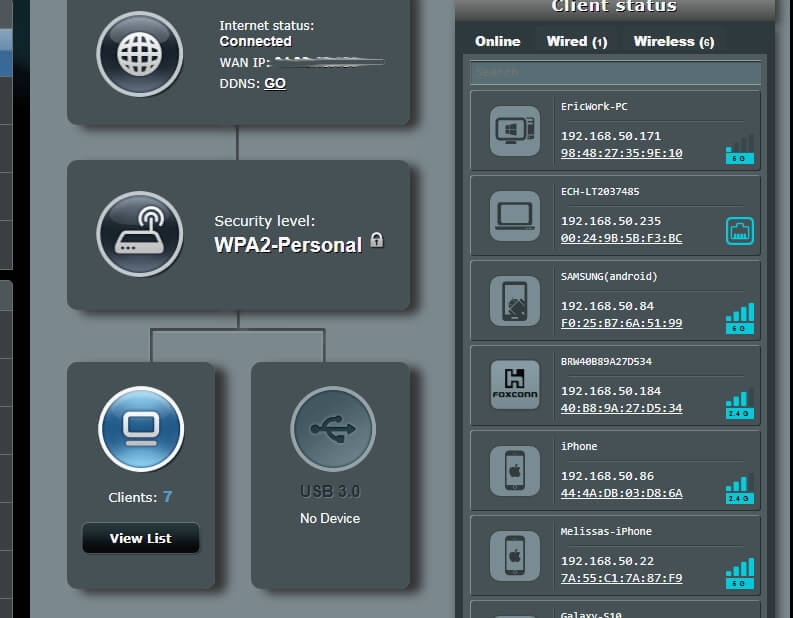
Questa interfaccia consente di fare clic sui singoli dispositivi e di visualizzarne i dettagli, oltre a disporre di opzioni per il controllo parentale e per bloccare l'accesso a Internet del dispositivo.
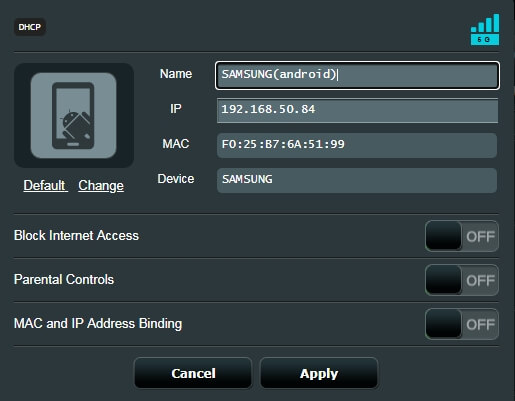
È inoltre possibile visualizzare un elenco che mostra il gruppo di appartenenza e altri dettagli. Queste informazioni possono anche essere esportate in un foglio di calcolo per i propri archivi.

Come già detto, l'interfaccia di ogni tipo di router può essere diversa. Per saperne di più, potete esplorare l'interfaccia web del vostro router; non dimenticate di cercare i link di aiuto quando necessario.
Metodo 2: tramite app di scansione
Se l'interfaccia web del router risulta macchinosa, provate a utilizzare un'applicazione di scansione della rete. Uno scanner è uno strumento utilizzato dagli amministratori per determinare lo stato di salute e la sicurezza di una rete.
Alcuni esempi di scanner popolari disponibili sono LanScan (macOS), SoftPerfect (macOS, Windows) e Angry IP Scanner (macOS, Windows, Linux). Possono essere un ottimo modo per tenere traccia dei dispositivi e garantire che la rete sia sicura e funzioni bene.
Come identificare i dispositivi
Se state osservando i dispositivi sull'interfaccia web del router o utilizzando uno scanner, potreste cercare di identificarli. Osservando l'elenco, a volte può essere difficile determinare quale o di chi sia il dispositivo collegato. La descrizione potrebbe non dirvelo; molto probabilmente non conoscete l'indirizzo MAC di ogni gadget in casa o in ufficio.
Se avete difficoltà a identificare un dispositivo sconosciuto, potete iniziare a spegnere tutti i dispositivi conosciuti fino a quando non si arriva all'unico rimasto sulla rete.
Se ancora non riuscite a identificarlo, potete sempre cambiare la password del router e riavviarlo. Alla fine riuscirete a capire quale dispositivo non riesce a connettersi. Se si tratta di un intruso nel vostro sistema, il reset del router lo eliminerà.
Perché controllare il numero di dispositivi connessi al WiFi?
Sapere quanti dispositivi - e di che tipo - sono connessi al vostro wifi potrebbe sembrare roba da cyber-ops, ma credetemi, non lo è. Se amministrate una piccola rete, si tratta di informazioni a cui dovreste prestare attenzione.
Ci sono tre motivi principali per cui questo dovrebbe essere importante per voi.
Sicurezza
La sicurezza della vostra piccola rete è di vitale importanza. Non volete che ladri, hacker o altri malintenzionati si introducano nel vostro sistema. Voi o altri potreste essere vittime di furti di identità, frodi con le carte di credito, frodi sui conti bancari o altri tipi di crimini informatici. Se la rete viene utilizzata per la vostra attività, gli hacker potrebbero rubare informazioni proprietarie o riservate. Dovete evitare che ciò accada.
La valutazione periodica di ciò che è connesso al vostro wifi può aiutarvi a garantire che non vi siano utenti sconosciuti sulla vostra rete. Come minimo, se gli intrusi sono presenti ma non cercano di accedere alle vostre informazioni, stanno comunque utilizzando la larghezza di banda che state pagando. In sostanza, si tratta di un furto (a meno che non offriate il wifi pubblico ai vostri ospiti o clienti).
Prestazioni
Un numero eccessivo di dispositivi sulla rete può causare problemi di prestazioni: rallentamenti, perdita di potenza del segnale e persino interruzione delle connessioni. Questo non è un bene se si fa affidamento sulla connessione Internet per le comunicazioni video, i trasferimenti di dati, i giochi online o l'uso aziendale. Se si dispone di un router a doppia banda, verificare quanti dispositivi sono presenti su ciascuna di esse e distribuirli tra le due per garantire che una delle due bande venga utilizzata per la comunicazione.non sovraffollato.
Gli intrusi che rubano il vostro wifi possono anche causare problemi di prestazioni. Sapere quanti gadget sono regolarmente sul vostro sistema vi aiuterà a determinare quando qualcosa o qualcuno si connette a vostra insaputa.
Manutenzione
Nella sezione precedente abbiamo parlato di prestazioni. Per garantire che la rete funzioni bene, è necessario tenere traccia del numero di dispositivi connessi, determinare quando ce ne sono troppi e quindi rimuovere quelli indesiderati. La manutenzione regolare manterrà il funzionamento regolare, affidabile e sicuro.
L'utilizzo di queste statistiche per la manutenzione regolare vi consentirà anche di sapere se il vostro sistema sta diventando troppo grande. Internet lento? Forse non è colpa del vostro provider; potrebbe essere necessario passare a un router migliore o aggiungerne un altro. Lasciare le cose senza controllo può far sì che la vostra rete sia ingombra, impantanata e che le connessioni cadano.
Parole finali
La manutenzione e l'ispezione regolari della rete wireless sono fondamentali. Determinare cosa e chi si connette ad essa fa parte di questo processo. Speriamo che questo vi abbia aiutato a controllare facilmente i dispositivi connessi alla vostra rete wifi.
Fateci sapere se avete domande o commenti, saremo lieti di ascoltarvi.

